


工作中,我们一般都会使用到共享文件夹,这样可以更加方便我们的工作,但是有些小伙伴在操作共享文件夹的时候,发现没有访问权限,那么遇到这种情况我们应该怎么办呢?下面小编给大家带来win7共享文件夹没有权限访问的解决方法。
win7设置共享文件夹访问权限的方法:
第一步:首先鼠标点击右键共享文件夹,在弹出的菜单中选择“属性”选项。
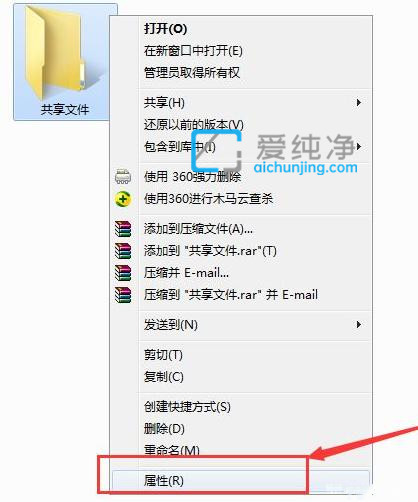
第二步:在打开的共享文件属性窗口中,切换到“共享”选项卡,确认该文件夹是否处于共享状态。
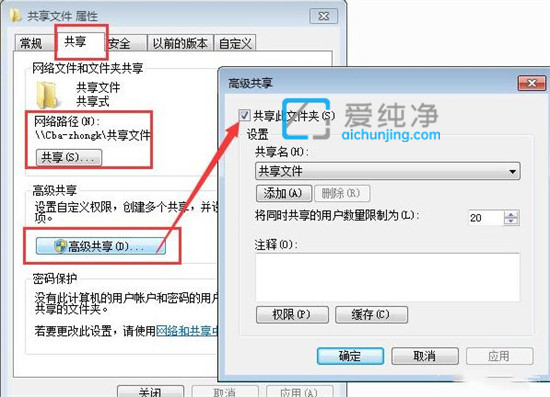 < br>
< br>
第三步:再点击“安全”选项卡,点击组或用户名下面的“编辑”选项。
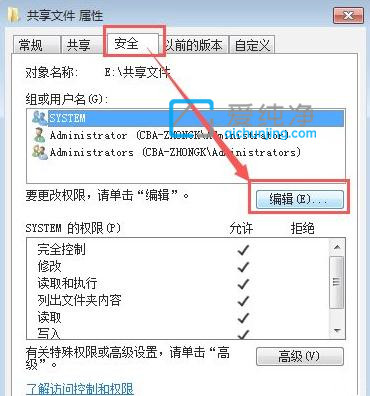
第四步:在共享文件权限窗口中,鼠标点击“添加”按钮。
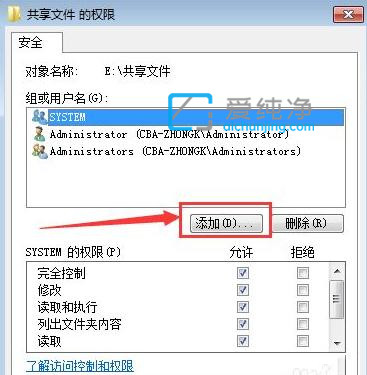
第五步:在选择用户或组窗口中,输入“everyone”,点击“确定”按钮;
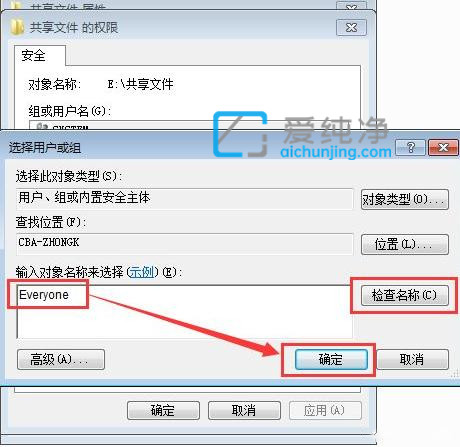
第六步:添加everyone,设置共享,接下来选中刚才添加的everyone用户,然后设置共享 的权限。
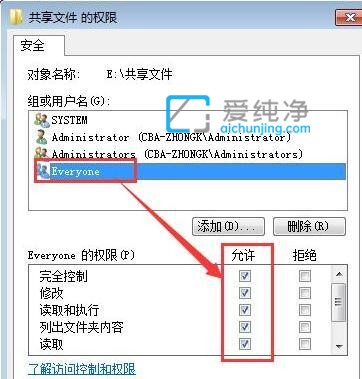
以上就是win7共享文件夹没有权限访问的解决方法,大家可以根据以上步骤来尝试,更多精彩资讯,尽在爱纯净。
| 留言与评论(共有 条评论) |